- Googleドライブは圧縮されますが、ダウンロードされませんか? プロセスが必ずしも意図したほどスムーズであるとは限らないことを私たちは知っています。
- ファイルがGoogleToで許可されている制限を超えていないことを確認し、ここでさらに便利な修正を確認してください。
- 私たちからより有用な情報を手に入れてください Googleドライブガイド.
- 私たちの最新ニュース、ヒント、ツールと連絡を取り合いましょう チームワークとコラボレーションハブ.
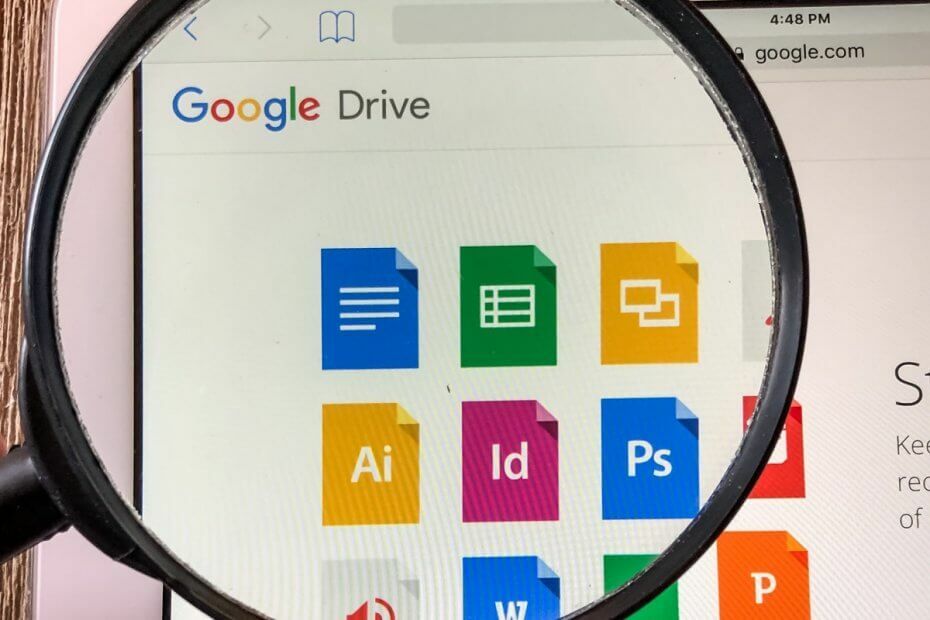
さまざまなアーカイブファイルを開く WinZipをインストールした後、PCで簡単に。 このプレミアムアーカイブツールは、多数のアーカイブ形式を開き、それらを保護できるようにします。 その特別な機能のいくつかを次に示します。
- すべての主要なファイル形式(ZIP、RAR、7Z、TGZ、TARなど)を解凍します。
- 最大限の保護のためにzipファイルを暗号化します
- ファイルを簡単に管理(PC、クラウド、ネットワーク)
アーカイブファイルを開く
PCで簡単に
でも グーグルドライブ 共有ユーザーと一緒にGoogleドキュメントやファイルをダウンロードできます。プロセスは必ずしも意図したとおりにスムーズであるとは限りません。
これは、特にいくつかのファイルが緊急に必要であるが、何らかの理由でそれらをダウンロードできない場合に、非常にイライラする可能性があります。
圧縮後にGoogleドライブがダウンロードされない場合は、次のことを行う必要があります。
Googleドライブのzip失敗エラーを修正するにはどうすればよいですか?
1. 別のZipアプリケーションを使用する
専門家によると、Googleドライブがzipの問題をダウンロードしないのは、Microsoftの組み込みのzipユーティリティを使用している場合のみであるため、zipアプリケーションを切り替えるための最善の方法です。
代替手段の使用 ジップ などのアプリケーション WinZip コミュニティフォーラムの多くのユーザーが報告したように、はこの問題の効果的な回避策です。

WinZipは、ファイルやフォルダを圧縮および解凍するためのツール以上のものです。
これは、次のように圧縮および解凍できるオールインワンのファイルマネージャーです。 ハードドライブのスペースを節約する, zipファイルとフォルダを暗号化してパスワードで保護します, ファイルを管理および整理する 等々。
すべての主要なファイル形式と互換性があり、このツールを使用すると、完全なファイル管理を提供できます あなたのファイルを楽に処理し、それらを共有し、それらをバックアップし、あなたのに従ってそれらを保護するためのスイート 願います。
WinZipでフォルダを圧縮するためのクイックガイドは次のとおりです (そして私たちは迅速を意味します!):
- WinZipアプリを開きます
- ツールのペインで圧縮するフォルダを選択します
- クリック Zipに追加 オプション
- zipファイルを目的の場所に保存します
それでは、簡単に見てみましょう 主な機能:
- 複数のファイルを抽出する
- ZIPファイルを修復する
- 強力な圧縮ツール
- Zip、Zipx、RAR、7Z、GZ、ISO、TAR、IMGなどを含むすべての主要な形式と互換性があります
- ZIPファイルの暗号化とパスワード保護
- アーカイブツール
- 統合されたファイルマネージャーとファイルスプリッター
- データのバックアップと共有のオプション

WinZip
世界最高の圧縮ソフトウェアは、ZIPファイルを管理、アーカイブ、圧縮、さらには修復するためのパーソナルアシスタントです。
今すぐ入手
今日使用するこれらの5つのオープンソースファイルアーカイバをチェックしてください!
上記の回避策に加えて、キャッシュとCookieをクリアすることもお勧めします。
2. ファイルがGoogleで許可されている制限を超えないようにしてください
スムーズなダウンロードを保証するために、Googleは通常zipファイルを2GBに制限し、ファイルの数をフォルダーあたり500に制限しています。
この制限を超えると、Googleドライブでファイルが圧縮されなくなるか、Googleドライブでファイルがまったく圧縮されなくなります。 Googleは通常、2GBを超えるアーカイブを複数のzipファイルに分割します。
ただし、アーカイブにTBZまたはTGZ形式を選択すると、サイズ制限が50 GBに増加し、Googleがアーカイブを分割する可能性が低くなります。
TBZまたはTGZアーカイブを解凍するには、特別なソフトウェアをインストールする必要がある場合があることに注意してください。
作業を整理してください:Googleドライブで重複ファイルを削除する方法は次のとおりです。
3. ファイルを1つのフォルダに入れます
多くのユーザーにとって有効な別の回避策は、ダウンロードするすべてのファイルを1つのフォルダーに入れ、代わりにそのフォルダーをダウンロードすることです。
zipには、フォルダーとその内容が含まれている必要があります。 このソリューションはWindows10ユーザーにはうまく機能しましたが、さまざまなユーザーから、WindowsVistaおよび以前のバージョンでzipを機能させる際の問題が報告されました。
上記の方法で問題は解決しましたか? 以下のコメントセクションであなたの経験について聞いてみたいです。
後で編集:また、この種のエラーは一時的なものである可能性があることに注意してください。 したがって、GoogleドライブのZipが失敗した、Zipの作成が失敗した、またはZipがログインに失敗したというエラーが発生した場合は、サーバーに問題がある可能性があります。数時間後にもう一度お試しください。
よくある質問
ユーザーは、Microsoftの組み込みzipユーティリティを使用すると問題が発生することを報告しました。 ファイル自体にも問題がある可能性があります。その場合は、 強力なZIPアーカイブ修復ツール それを修正します。
Googleドライブのzipファイルがダウンロードされない場合は、WinZipなどの代替zipアプリを使用することをお勧めします。 このステップバイステップガイドで、より迅速な解決のヒントを確認してください.
サードパーティの解凍ツールを使用して、Googleドライブファイルを解凍できます。 この記事で私たちのベストピックをチェックしてください.

![Googleドライブをスキャンしてウイルスを検出する方法[最良の方法]](/f/86f6947b9276c503763266cebbd1513f.jpg?width=300&height=460)
